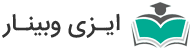یادگیری ادوبی کانکت در مرکز آموزش ایزی وبینار
اشتراک گذاری انواع محتوا در نرم افزار ادوبی کانکت
تاریخ به روز رسانی : 1400/01/22 11:42:15 - تعداد بازدید 32767 مرتبهیکی از شیوه های موثر در آموزش مجازی برای جلوگیری از خستگی و کسالت در شرکت کنندگان، ایجاد شرایط مشارکت آنها در محیط کلاس به بهانه های مختلف مانند ارائه بخشی از درس یا مطالب مرتبط با آن است. اما این مشارکت دانشجویان نیازمند استفاده از ابزارهای نرم افزار ادوبی کانکت است که در ادامه به آن ها پرداخته ایم.
1. ابتدا برای اینکه دانشجو بتواند به عنوان ارائه دهنده از تخته وایت بورد استفاده کند باید استاد مجوز دسترسی را به وی بدهد و دانشجو را به عنوان Presenter تعریف کند.
2. حال دانشجو می تواند از کادر مستطیل شکل وسط صفحه بر روی علامت مشخص شده در تصویر کلیک کرده و سپس گزینه ی Share Whiteboard را انتخاب کند.

3. اکنون تخته وایت بورد برای دانشجو قابل استفاده است و بقیه می توانند فعالیت او را مشاهده کنند.
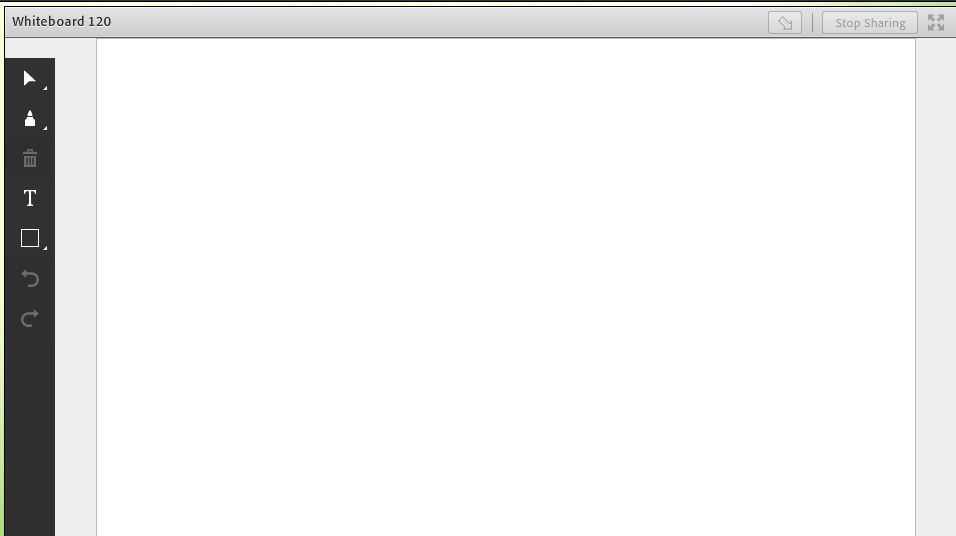
3. اکنون برای دانشجو پنجره ی جدیدی باز می شود. با کلیک بر روی گزینه ی Browse my computer و انتخاب فایل مورد نظر، این فایل برای سایرین به اشتراک گذاشته خواهد شد.
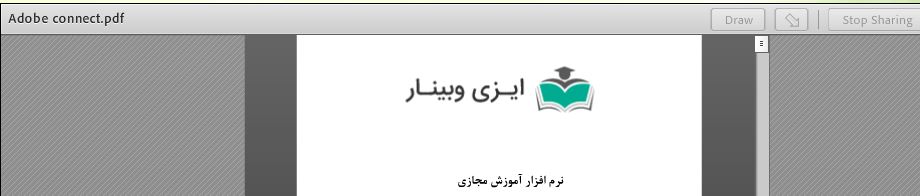

از اینکه در این مقاله با ما همراه بودید از شما سپاسگذاریم و امیدواریم توانسته باشیم مطالب مفیدی را در اختیار شما قرار دهیم. از شما دعوت می نماییم تا سایر مقاله های آموزشی ایزی وبینار را نیز مطالعه نمایید.
استفاده از مطالب این صفحه در هر جای دیگری تنها با ذکر نام ایزی وبینار و ارجاع به این صفحه مجاز خواهد بود
https://www.easywebinar.ir/learning-center/12/
آموزش اشتراک گذاری تخته وایت بورد در نرم افزار ادوبی کانکت
1. ابتدا برای اینکه دانشجو بتواند به عنوان ارائه دهنده از تخته وایت بورد استفاده کند باید استاد مجوز دسترسی را به وی بدهد و دانشجو را به عنوان Presenter تعریف کند.2. حال دانشجو می تواند از کادر مستطیل شکل وسط صفحه بر روی علامت مشخص شده در تصویر کلیک کرده و سپس گزینه ی Share Whiteboard را انتخاب کند.

3. اکنون تخته وایت بورد برای دانشجو قابل استفاده است و بقیه می توانند فعالیت او را مشاهده کنند.
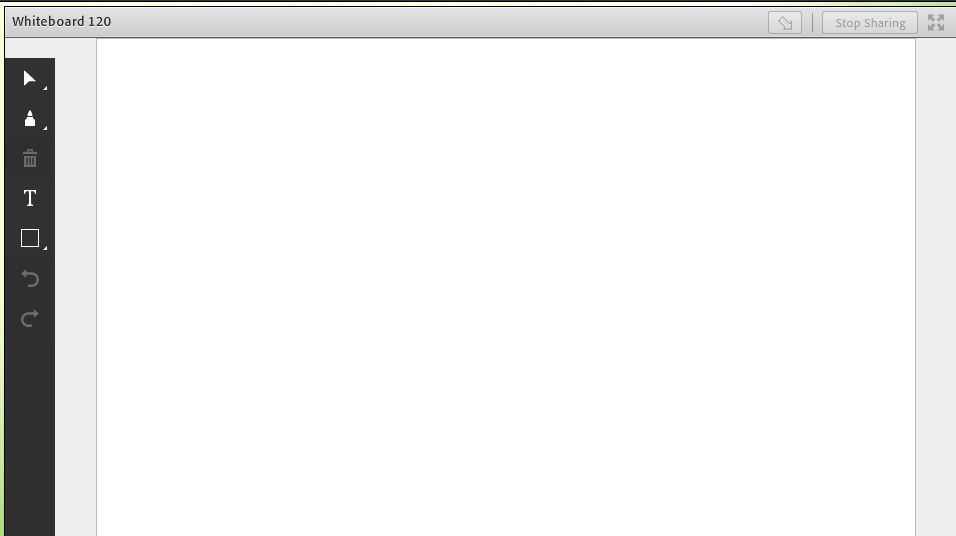
آموزش اشتراک گذاری فایل توسط دانشجو در کلاس آنلاین ادوبی کانکت
برای این کار، همان مراحل اول و دومی که برای اشتراک گذاری تخته وایت بورد طی کرده بودید را باید برای فایل هم انجام دهید. تنها نکته ی قابل توجه اینجا است که دانشجو باید در مرحله ی دوم به جای انتخاب گزینه ی Share Whiteboard، گزینه ی Share Document را انتخاب کنید.3. اکنون برای دانشجو پنجره ی جدیدی باز می شود. با کلیک بر روی گزینه ی Browse my computer و انتخاب فایل مورد نظر، این فایل برای سایرین به اشتراک گذاشته خواهد شد.
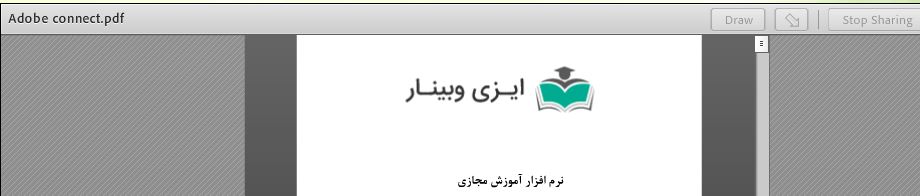
آموزش به اشتراک گذاشتن صفحه ی دسکتاپ در کلاس مجازی ادوبی کانکت
مانند اشتراک گذاری فایل و تخته وایت بورد مرحله ی یک را پیش ببرید و در مرحله دوم روی گزینه ی Share My Screen کلیک کنید. حال صفحه ی دسکتاپ به اشتراک گذاشته می شود.
از اینکه در این مقاله با ما همراه بودید از شما سپاسگذاریم و امیدواریم توانسته باشیم مطالب مفیدی را در اختیار شما قرار دهیم. از شما دعوت می نماییم تا سایر مقاله های آموزشی ایزی وبینار را نیز مطالعه نمایید.
استفاده از مطالب این صفحه در هر جای دیگری تنها با ذکر نام ایزی وبینار و ارجاع به این صفحه مجاز خواهد بود
بازگشت به آرشیو مطالب
خدمات پشتیبانی ایزی وبینار و پاسخگویی به سئوالات صرفاً به مشتریان و خریداران سرویس های این وب سایت ارائه می گردند.